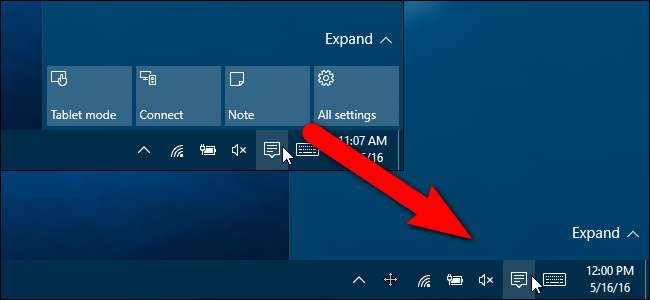
Centrul de acțiune în Windows 10 afișează și înregistrează diferite tipuri de notificări, oferind în același timp acces cu un singur clic la diferite funcții cu butoanele de acțiune rapidă. Totuși, dacă nu utilizați butoanele de acțiune rapidă, le puteți ascunde cu ușurință folosind un hack de registry.
LEGATE DE: Cum se utilizează și se personalizează Centrul de acțiune Windows 10
Cum se elimină butoanele de acțiune rapidă prin editarea registrului
Poti personalizați acțiunile disponibile pe butoanele de acțiune rapidă sau ascunde întregul centru de acțiune . Cu toate acestea, dacă primiți o mulțime de notificări în Windows 10 și doriți să ascundeți butoanele de acțiune rapidă, astfel încât întregul panou al Centrului de acțiune să fie disponibil pentru notificări, vă vom arăta cum să aplicați un hack de registru simplu pentru a face acest lucru. Acest hack este util mai ales dacă utilizați un ecran mic, dar poate fi utilizat și pentru a afișa doar unul, două sau trei butoane în loc de cele patru butoane implicite.
Avertisment standard: Editorul de registry este un instrument puternic și utilizarea abuzivă a acestuia poate face sistemul dvs. instabil sau chiar inoperabil. Acesta este un hack destul de simplu și atâta timp cât respectați instrucțiunile, nu ar trebui să aveți probleme. Acestea fiind spuse, dacă nu ați mai lucrat cu el până acum, vă recomandăm să citiți despre cum se utilizează Editorul de registry înainte de a începe. Și cu siguranță faceți o copie de rezervă a registrului (și computerul tau !) înainte de a face modificări.
Pentru început, conectați-vă la Windows ca utilizator pentru care doriți să ascundeți butoanele de acțiune rapidă. Deschideți Editorul de registru apăsând Windows + R pe tastatură pentru a deschide caseta de dialog Executare. Tip
regedit
în caseta de editare „Deschideți” și faceți clic pe „OK”.
NOTĂ: De asemenea, puteți utiliza funcția Căutare în Windows pentru a găsi „regedit” și a o rula din rezultatele căutării.
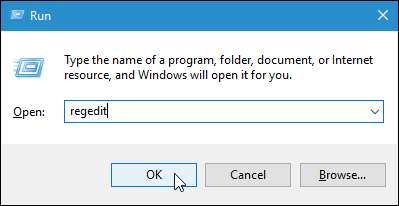
Dacă se afișează caseta de dialog Control cont utilizator, faceți clic pe „Da” pentru a continua.
NOTĂ: Este posibil să nu vedeți această casetă de dialog, în funcție de Setări Control cont utilizator .
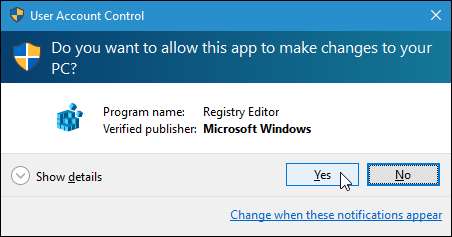
În partea stângă a ferestrei Editorului de registry, navigați la următoarea cheie:
HKEY_LOCAL_MACHINE \ SOFTWARE \ Microsoft \ Shell \ ActionCenter \ Quick Actions
În partea dreaptă, veți vedea
PinnedQuickActionSlotCount
valoare. Observați
4
între paranteze sub coloana Date. Acesta este numărul implicit de butoane care apare în Acțiunile rapide. Pentru a modifica valoarea respectivă, faceți dublu clic pe
PinnedQuickActionSlotCount
valoare.
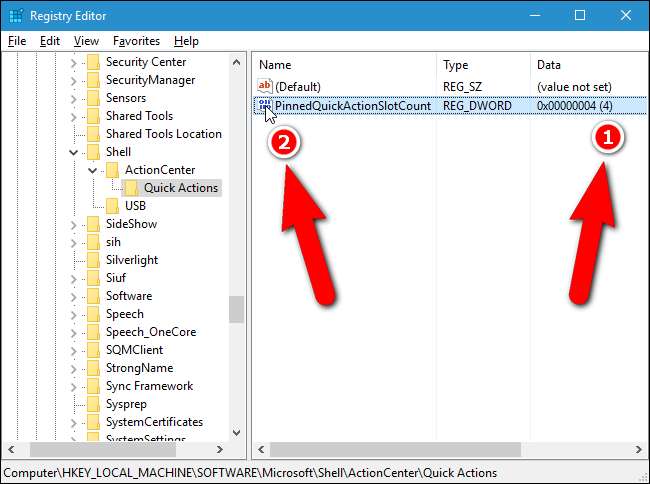
Se afișează caseta de dialog Editare valoare DWORD (pe 32 de biți). Pentru a ascunde toate butoanele de acțiune rapidă, tastați a
0
în caseta de editare „Valoare date” și faceți clic pe „OK”.
NOTĂ: De asemenea, puteți introduce 1, 2 sau 3 în caseta de editare „Date valorice” pentru a afișa acel număr de butoane de acțiune rapidă. Introduceți 4 pentru a reveni la valoarea implicită.
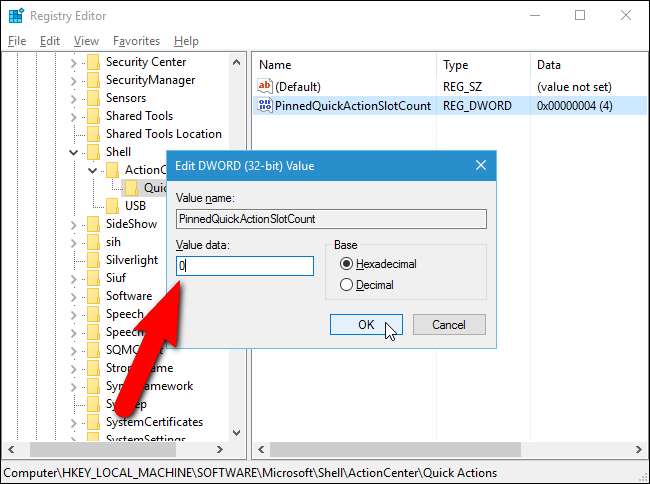
Pentru a închide Editorul de registry, selectați „Exit” din meniul „File”.
Pentru ca modificarea să aibă efect, trebuie să vă deconectați de la cont și apoi să vă conectați din nou, sau ieșiți și reporniți explorer.exe .
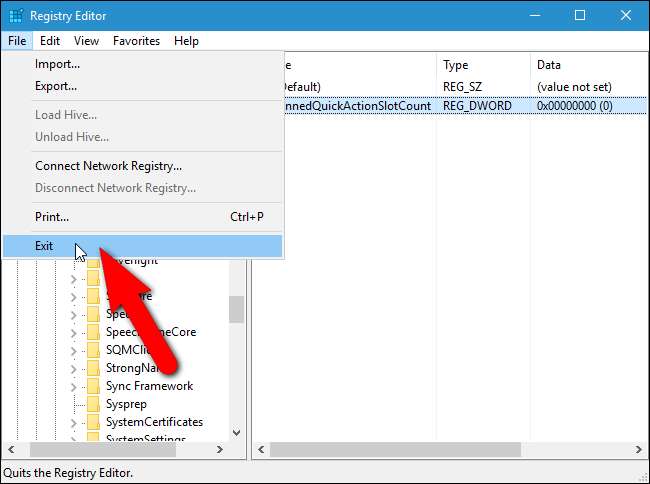
Acum, când deschideți panoul Centru de acțiune, nu vor exista butoane de acțiune rapidă (dacă ați introdus 0 ca valoare pentru cheia de registry). Rețineți că butoanele Acțiuni nu sunt complet dezactivate. Puteți să le accesați în continuare făcând clic pe „Extindeți” în partea de jos a panoului Centrul de acțiune.
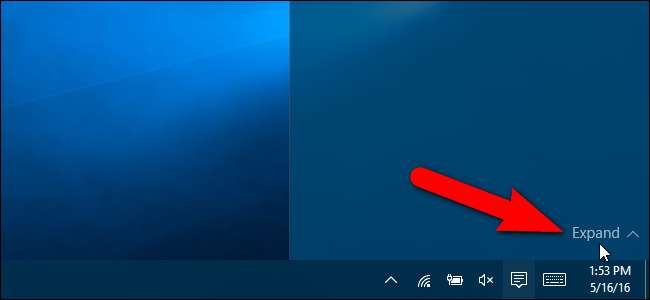
Descărcați Hacks-urile noastre de registru cu un singur clic
Dacă nu aveți chef să vă scufundați în registru, am creat câteva hack-uri de registru descărcabile pe care le puteți utiliza. Există hacks pentru a ascunde toate cele patru butoane de acțiune rapidă sau pentru a afișa unul, doi, trei sau cele patru butoane implicite. Toate cele cinci hacks sunt incluse în următorul fișier ZIP. Faceți dublu clic pe cel pe care doriți să-l utilizați și faceți clic prin instrucțiuni. Amintiți-vă, după ce ați aplicat hacks-urile dorite, deconectați-vă de la cont și conectați-vă din nou sau ieșiți și reporniți explorer.exe pentru ca schimbarea să intre în vigoare.
Centrul de acțiune Hacks pentru butonul de acțiune rapidă
Aceste hacks sunt într-adevăr doar cheile aplicabile, decupate la valorile despre care am vorbit în acest articol și apoi exportate într-un fișier .REG. Rularea oricăruia dintre aceste hacks setează valoarea PinnedQuickActionSlotCount la 0, 1, 2, 3 sau 4. Și dacă vă place să vă jucați cu registrul, merită să vă luați timp pentru a afla cum să vă creați propriile hack-uri de registru .







